在现代办公环境中,Excel作为一种强大的数据处理工具,已经成为了几乎每个职场人士的必备技能。无论你是财务分析师、市场研究员还是项目经理,都会面临大量的数据分析任务。对于这些任务,掌握Excel中最基础却最强大的函数之一——AVERAGE函数,是每个Excel使用者的必修课。
什么是AVERAGE函数?
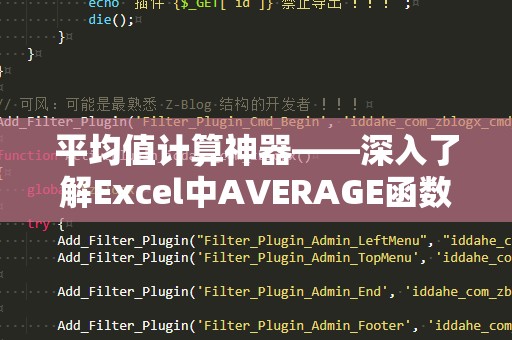
AVERAGE函数的作用非常简单,它可以计算一组数据的算术平均值。在进行数据分析时,很多情况下我们需要得到一组数据的平均水平,这时AVERAGE函数便派上了用场。通过它,你可以快速得出数据集的中心趋势,避免手动计算的繁琐。
AVERAGE函数的基本语法
AVERAGE函数的基本语法非常直观,如下所示:
=AVERAGE(数值1,数值2,…)
其中,数值1、数值2等是你希望计算平均值的数据,数据可以是单个数字、单元格引用或是一个数据范围。例如:
=AVERAGE(A1:A10)
这个公式会计算A1到A10单元格的平均值。你也可以输入多个不连续的单元格,例如:
=AVERAGE(A1,A3,A5,B2)
这个公式会计算A1、A3、A5、B2四个单元格的平均值。
轻松应对常见应用场景
计算一列成绩的平均分
假设你是一位教师,你希望计算学生的平均成绩。你将所有学生的成绩输入Excel表格中,使用AVERAGE函数,你可以快速计算出所有学生的平均成绩。例如:
=AVERAGE(B2:B20)
这将计算B2到B20单元格中所有成绩的平均值。
计算公司各部门的平均销售额
如果你是一名销售经理,负责跟踪各个部门的销售情况,你可以使用AVERAGE函数来计算某一时期内各个部门的销售平均水平。例如:
=AVERAGE(C3:C15)
这个公式会计算C3到C15单元格的销售数据的平均值,帮助你快速评估整体销售表现。
错误数据的处理:如何避免AVERAGE计算出错
使用AVERAGE函数时,很多情况下我们会遇到一些空白单元格或非数字的数据。此时,AVERAGE函数会自动忽略这些非数字值,保证计算结果的准确性。不过,如果数据中含有错误值或文本,AVERAGE函数就会返回错误结果。
为了避免这种情况,可以使用IFERROR函数来避免错误值干扰。例如,你可以这样写:
=IFERROR(AVERAGE(A1:A10),"数据错误")
如果A1到A10的某个单元格出现错误,Excel将返回“数据错误”而不是显示错误代码,帮助你更好地处理数据。
AVERAGE与其他相关函数的比较
Excel中有很多与AVERAGE相关的函数,它们各自具有不同的特点,适用于不同的计算需求。比如,AVERAGEIF和AVERAGEIFS函数可以让你在计算平均值时设置条件,确保只计算符合特定标准的数据。
AVERAGEIF函数:计算满足单一条件的数据的平均值。例如,假设你有一个销售数据表,想要计算销售额大于1000的记录的平均值,你可以使用:
=AVERAGEIF(B2:B20,">1000")
这个公式会返回B2到B20中大于1000的所有销售额的平均值。
AVERAGEIFS函数:当你需要根据多个条件来计算平均值时,使用AVERAGEIFS函数。例如,如果你想计算某个月份中,销售额大于1000且地区为“北京”的平均销售额,可以使用:
=AVERAGEIFS(B2:B20,A2:A20,"北京",C2:C20,">1000")
通过这个公式,你可以根据多个条件筛选数据,计算出更精确的平均值。
通过这些进阶技巧,你可以大大增强Excel数据分析的灵活性和精准性。
进阶使用技巧:结合其他函数扩展AVERAGE的应用
除了上述的基本和条件应用,Excel中的AVERAGE函数还可以与其他函数结合使用,进一步提升数据处理的效率。以下是几个常见的进阶使用场景,帮助你在实际工作中轻松应对复杂任务。
1.结合IF函数实现自定义条件
在某些情况下,你可能需要基于更加复杂的逻辑来计算平均值,比如在某些条件下计算平均值,而在其他情况下则不计算。这个时候,可以将IF函数与AVERAGE结合使用。
例如,假设你有一份销售数据表格,其中包含了每个销售员的销售额和是否达标的标志。如果你想要计算所有达标销售员的平均销售额,你可以使用以下公式:
=AVERAGE(IF(C2:C10="达标",B2:B10))
这个公式首先通过IF函数筛选出符合“达标”条件的销售额,然后将这些数据传递给AVERAGE函数进行计算。为了让这个公式生效,你需要按Ctrl+Shift+Enter来输入数组公式。
2.使用AVERAGE与COUNT结合进行动态数据分析
在数据分析中,有时你需要通过动态的方式来计算平均值。例如,如果你希望计算某列中非空单元格的平均值,可以结合COUNT函数来实现。
=AVERAGE(A1:A10)/COUNT(A1:A10)
这个公式将计算A1到A10中非空单元格的平均值。如果某些单元格为空,COUNT函数只会计算非空单元格,从而确保平均值的计算更为精准。
3.结合数据透视表进行复杂数据分析
数据透视表是Excel中进行多维数据分析的强大工具。当你面对复杂的数据集时,利用数据透视表不仅能快速计算每个分类的数据平均值,还能进行更多的自定义计算。
通过在数据透视表中选择“平均值”作为汇总方式,你可以轻松地计算出不同分类的平均值,避免手动计算的繁琐。这种方法对于处理大规模数据集尤其有效。
小结:掌握AVERAGE函数,让数据分析变得更简单
从最基础的平均值计算到进阶的条件筛选、动态分析,Excel中的AVERAGE函数在日常工作中起着至关重要的作用。它不仅帮助我们快速得到数据的平均水平,还能与其他函数结合,为复杂的工作任务提供解决方案。
掌握了AVERAGE函数,你就能轻松应对各种数据分析任务,提高工作效率。而熟练运用Excel中的各种函数技巧,将极大提升你的职场竞争力,助你在数据驱动的时代脱颖而出。
所以,不要再犹豫,马上开始探索AVERAGE函数的强大功能吧!


